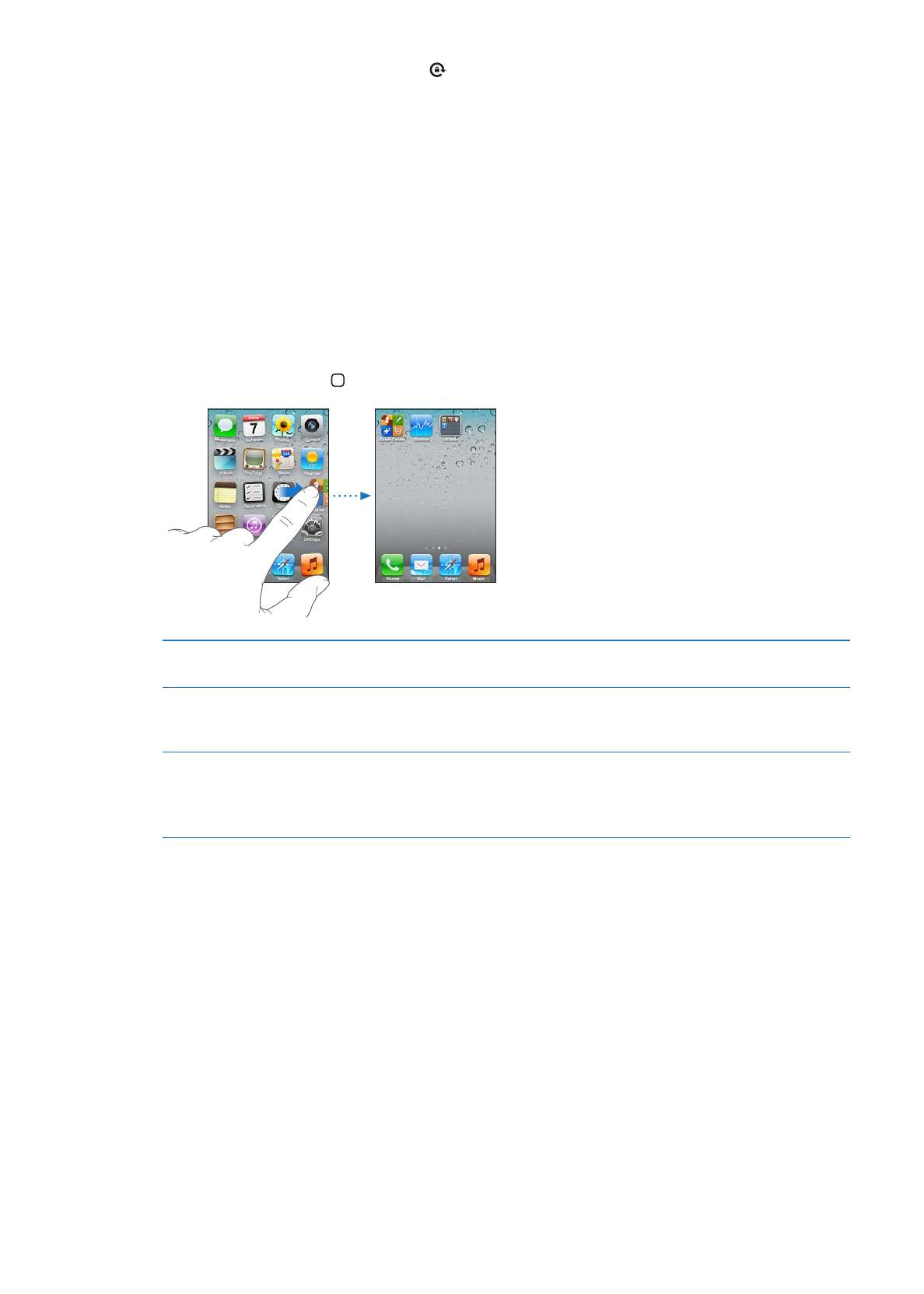
Personalizimi i ekranit kryesor
Risistemimi i aplikacioneve
Mund të personalizoni paraqitjen e ikonave të aplikacionit në ekranin kryesor, duke përfshirë
aplikacionet në Dock përgjatë pjesës së poshtme të ekranit. Nëse dëshironi, sistemojini në ekrane
kryesore të shumëfishta. Mund t'i organizoni aplikacionet duke i mbledhur në dosje.
Risistemoni ikonat:
1
Prekni dhe mbani prekur cilindo aplikacion në ekranin kryesor derisa të fillojë të dridhet.
2
Sistemojini aplikacionet duke i zvarritur.
3
Shtypni butonin Home për të ruajtur sistemimin tuaj.
Zhvendosja e një ikone në ekran
tjetër
Gjatë sistemimit të aplikacioneve, zvarrisni njërin në anë të ekranit.
Krijimi i ekraneve kryesorë shtesë
Gjatë sistemimit të aplikacioneve, lëvizni në ekranin kryesor në të djathtë,
pastaj zvarrisni aplikacionin në anën e djathtë në skaj të ekranit. Mund të
krijoni deri në 11 ekrane kryesore.
Rivendosja e ekranit kryesor në
paraqitjen e parazgjedhur:
Shkoni te Settings > General > Reset, më pas prekni Reset Home Screen
Layout.
Rivendosja e ekranit kryesor heq të gjitha dosjet që keni krijuar dhe vlen
dhe për sfondin e parazgjedhur në ekranin kryesor.
Ju mund të shtoni ikona në ekranin kryesor për të hapur faqet e preferuara të internetit. Shikoni
“Klipet e internetit” në faqen 78.
Kur iPhone është i lidhur fizikisht me kompjuterin tuaj (me kabllon platformëbashkues-USB), ju
mund të përshtatni ekranet kryesore duke përdorur iTunes. Tek iTunes, përzgjidhni iPhone në
listën Devices dhe më pas klikoni Apps në krye të ekranit.
Organizimi me dosje
Dosjet ju mundësojnë të organizoni aplikacionet në ekranin kryesor. Ju mund të vendosni deri
në 12 aplikacione në një dosje. iPhone emërton një dosje automatikisht kur e krijoni, bazuar në
kategorinë e aplikacioneve që përdorni për të krijuar dosjen. Ju mund ta ndryshoni emrin në
çdo moment që dëshironi. Ashtu si aplikacionet, dosjet mund të risistemohen duke i zvarritur në
ekranet kryesore, ose në platformë.
23
Kapitulli 3
Elementaret

Krijimi i një dosjeje: Prekni dhe mbani prekur një aplikacion derisa aplikacionet e ekranit kryesor
të fillojnë të dridhen, pastaj zvarriteni aplikacionin mbi një aplikacion tjetër.
iPhone krijon një dosje të re që përmban të dy aplikacionet dhe tregon emrin e dosjes. Mund të
prekni fushën e emrit dhe të futni një emër të ndryshëm.
Prekni një dosje për ta hapur atë, më pas prekeni për të hapur një aplikacion brenda. Për të
mbyllur një dosje, prekni jashtë dosjes, ose shtypni butonin Home .
Ndërsa sistemoni aplikacionet:
Shtimi i një aplikacioni në një dosje Zvarrisni aplikacionin brenda në dosje.
Heqja e një aplikacioni nga dosja
Prekni për të hapur dosjen, pastaj zvarrisni aplikacionin jashtë prej dosjes.
Heqja e një dosjeje
Lëvizini të gjitha aplikacionet jashtë dosjes. Dosja hiqet automatikisht.
Riemërtimi i një dosjeje
Prekni për të hapur dosjen, pastaj prekni emrin në krye dhe përdorni
tastierën për të futur një emër të ri.
Pasi të keni mbaruar së organizuari ekranin kryesor, shtypni butonin Home për të ruajtur
ndryshimet tuaja.
Shtimi i një sfondi
Mund të vendosni një imazh ose fotografi si sfond për ekranin e bllokimit. Gjithashtu mund të
vendosni një sfond për ekranin Home. Ju mund të zgjidhni një imazh nga ato që keni marrë së
bashku me iPhone, një foto nga Camera Roll ose album tjetër në iPhone.
Vendosja e sfondit:
1
Në Settings, zgjidhni Wallpaper, prekni imazhin e ekranit kryesor dhe atij të bllokimit, pastaj prekni
Wallpaper ose një album.
2
Prekni për të zgjedhur një imazh apo një foto. Nëse zgjidhni një foto, zvarriteni për ta pozicionuar
dhe bashkoni gishtat për ta zmadhuar ose zvogëluar derisa të duket ashtu siç dëshironi.
3
Prekni Set, pastaj zgjidhni nëse doni ta përdorni foton si sfond ekrani për ekranin e bllokimit,
ekranin kryesor ose të dyja.
24
Kapitulli 3
Elementaret
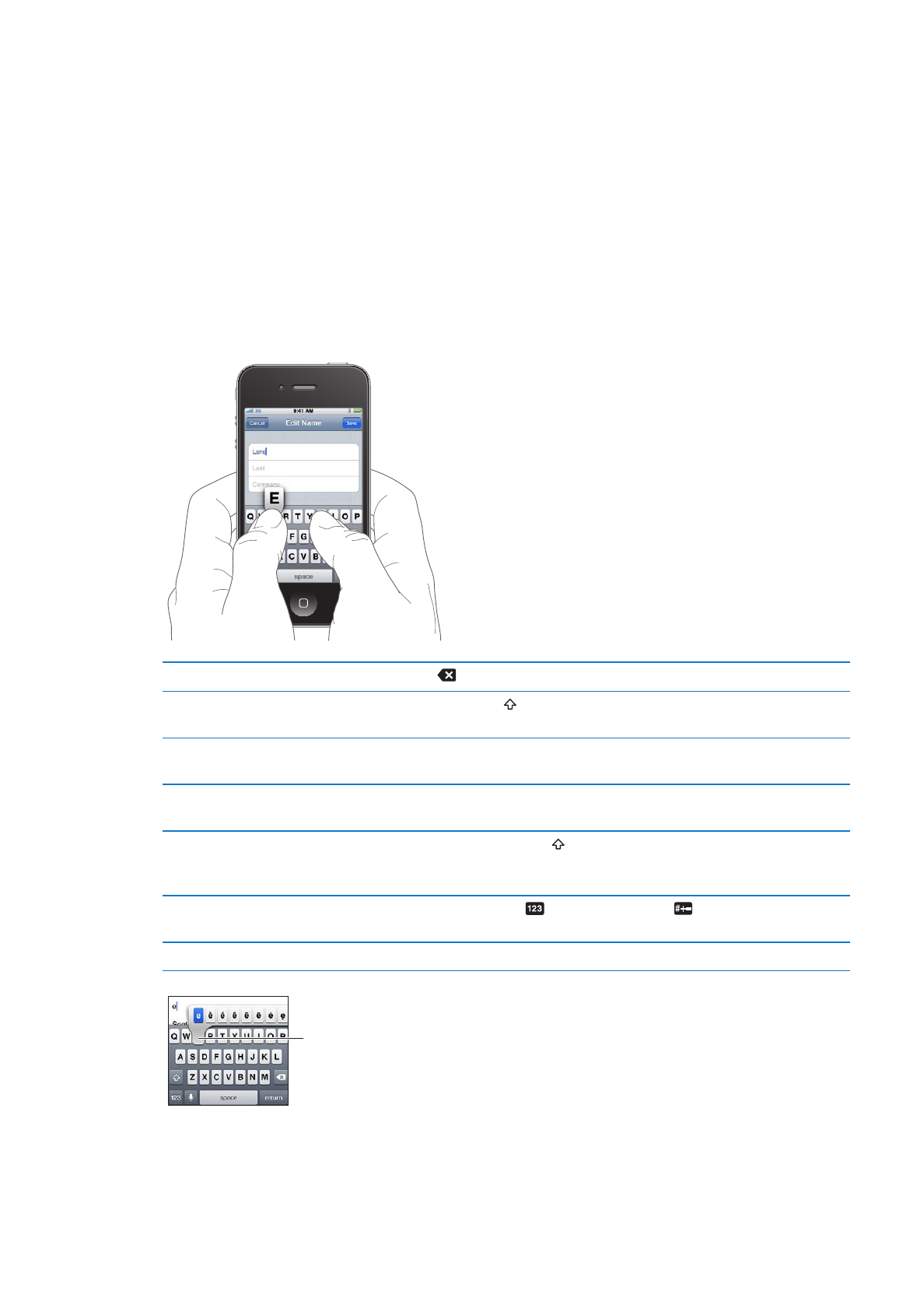
Shkrimi
Tastiera mbi ekran shfaqet sa herë që ju duhet të shtypni.
Futja e tekstit